xp系统怎么设置无线网络|xp电脑设置无线网络的方法
发布时间:2017-02-24 11:35:17 浏览数:
如何在XP系统下启动及查看无线网络配置?在XP系统中只有先启动内置无线服务功能,才可以用系统自带的管理软件对无线网卡进行配置和管理。下面就一起看看xp系统怎么设置无线网络。
xp电脑设置无线网络的方法:
解决方法1:
1、右键点击“我的电脑”,选择“管理 ”。
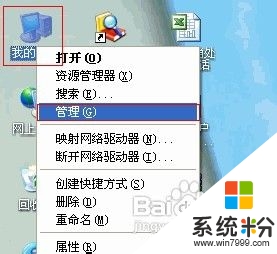
2、选择“ 服务与应用程序”—“服务”,选择右边窗口中的 “Wireless Zero Configuration”按右键选“启动”。
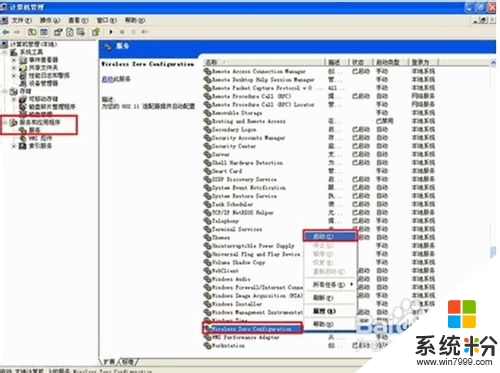
3、出现启动服务的画面。

解决方法2:
1、右键点击“网上邻居”,选择“属性”。
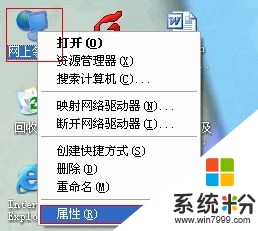
2、右键点击“无线网络连接”,选择“属性”。
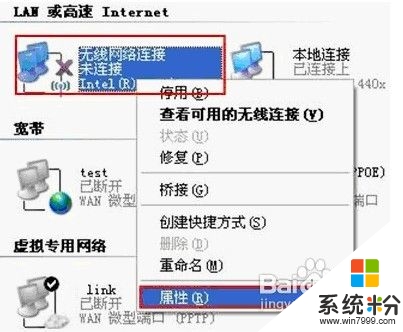
3、打开“无线网络配置” ,在首选网络中选择信号点击“属性”。
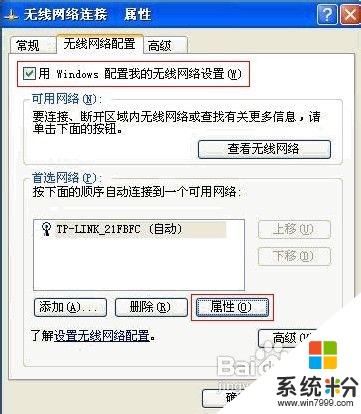
4、核对网络验证、数据加密、网络密钥设置是否和无线路由器中相同,如果是WEP加密,请确保密钥索引选择和路由器中选择相同。
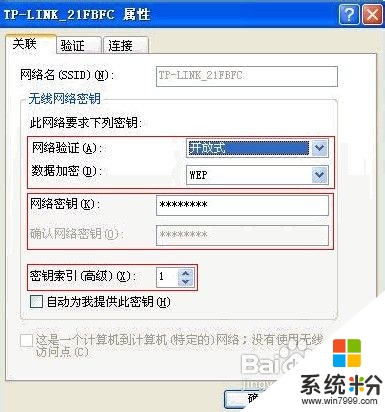
按照上述的教程就能解决【xp系统怎么设置无线网络】这个问题,还有其他的电脑系统下载后使用的疑问的话欢迎上系统粉官网查看。